
Мазмұны:
- Автор John Day [email protected].
- Public 2024-01-30 10:25.
- Соңғы өзгертілген 2025-01-23 14:51.

Мен досымның барына қорап жасадым, оның ішінде Raspberry Pi бар және бір түймені басу арқылы ол Darkice және Icecast көмегімен веб-сайтқа дыбыс шығарады, сонымен бірге «эфирде» белгісін қояды. Мен мұны адамдар қазірдің өзінде жасап жатыр деп ойладым, бірақ көп ізденістен кейін ештеңе таппадым және оны өзім шешіп, нұсқаулыққа айналдыруды шештім.
Мен Raspberry Pi 3+ B қолдандым, бірақ ол кез келген Pi -де жұмыс істейтінін айта аламын (мүмкін GPIO пин сандары өзгеруі мүмкін, бірақ мен бұған дәлел бола алмаймын). Мен ОЖ үшін NOOBS пакетін қолдандым және енгізу үшін өте қарапайым дыбыстық картаны сатып алдым. Мен сондай-ақ қорғаныс қоршауына қауіпсіз өшіру түймесі мен белсенділік диодын қостым.
Саған қажет болады:
Raspberry Pi
SD картасындағы NOOBS пакеті
Қосу/өшіру қосқышы (мен қызыл төтенше жағдайды тоқтату түймесін қолдандым, бірақ ол кез келген түртуге болады)
Батырмаға басу
1 жарық диоды
«Эфирде» белгісі, мен жарық диодты массивпен өз бетімше жасадым
Пісіру үтігі мен кішкене коннектор тақтасы (мен жай ғана солардың бірін алып тастадым)
Дыбыстық карта (мен осындай қарапайым қолдандым)
1-қадам: Серверді орнатыңыз
Біз қолданатын нақты радиостанция үшін мен бұл бөлікті жасаған жоқпын, себебі менде серверге кіру мүмкін болмады және менің досым жасады, бірақ Icecast веб-сайтында негізгі орнату нұсқаулығы бар, мен оны ала алдым. ол Pi қалай жұмыс істейтінін көру үшін басында жұмыс істейді. Немесе сіз internet-radio.com сайтында есептік жазба ала аласыз және ол Darkice-пен жұмыс істейді.
2-қадам: Pi орнатыңыз және Darkice орнатыңыз
NOOBS пакеті бар SD картасын алыңыз. Raspbian -ды ашып, барлық жаңартуларды орнатқаннан кейін Терминал терезесін ашып, теріңіз:
sudo apt-get жаңартуы
sudo apt-get install darkice
Darkice Debian бөлігі болып табылады, сондықтан ол автоматты түрде орнатылады, оған бірнеше минут қажет.
Ол сұрау түрінде аяқталғаннан кейін:
қараңғылық
Ол қате туралы хабар береді және іске қосылмайды, бірақ бұл жақсы. Хабарламада келесідей нәрсе айтылады:
Конфигурациялық файлды пайдалану: /etc/darkice.cfg
Сіз бұл файлды өңдеуіңіз керек, сондықтан шақыру түрінде:
sudo nano /etc/darkice.cfg
Осы wiki. Radioreference бетіндегі ақпаратты пайдаланып ашылатын файлды өңдеңіз, аяқтағаннан кейін CTRL-X пернесін жабу үшін, Y сақтау үшін басыңыз және сіз Терминал шақыруына қайтуыңыз керек. Жаңа бағдарламаны орнатқаннан кейін қайта жүктеу әрқашан жақсы, сондықтан теріңіз:
қайта жүктеу
және Pi қайта іске қосылғанда Терминал терезесін қайта ашыңыз. Енді сіз 'Darkice' тергенде, ол ешқандай қате туралы хабарсыз жұмыс істеуі керек. Егер сіз https:// YOURSERVERADDRESS: 8000/(8000 немесе сіздің icecast серверіңіз қай портқа тағайындалған болса) сайтына кірсеңіз, сіз қосылдыңыз деген статистикалық бетті алуыңыз керек. Олай болмаса, конфигурация файлын реттеңіз (аудио кіріс сызығы маған біраз қиындықтар туғызды, бірақ мен барлық опцияларды қолданып көрдім, ақыры дыбыстық картамды таптым). Darkice дұрыс іске қосылғаннан кейін келесі қадамға өтіңіз.
3-қадам: Ағын түймесі мен эфир белгісі
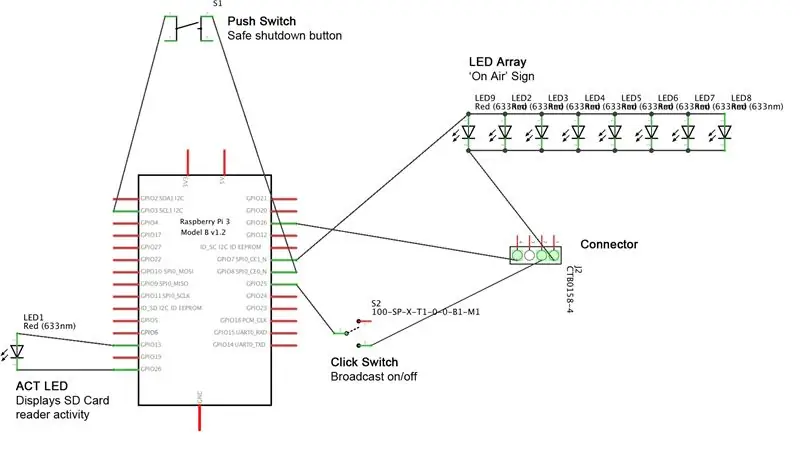
Мен бұл үшін бірнеше түрлі оқулықтар жасадым, себебі Python -дағы батырмаларға әрекет тағайындау үшін арнайы нұсқаулық жоқ. Мен кездестірген ең үлкен мәселе - Darkice -ті фонда жұмыс істеуге мәжбүр ету (және осылайша Python сценарийі жұмыс істей бастаған кезде қатып қалмады), бірақ мен кодер досымнан көмек сұрап келдім, ол парақтар жазу әдісін ойлап тапты. алмаңыз. Шамасы, бұл кодтың бір жерінде '&' көмегімен мүмкін болуы мүмкін, бірақ мен кодер емеспін және менде жұмыс істейтін нәрсе бар, сондықтан мен онымен араласпауды шештім. Мен бәрін істеп болғаннан кейін, мен келесі кабельді қалдырғанға дейін, барлық кабельдерді тақтадан тазалай бастадым:
GPIO16 сыртқы 3 нүктелі қосқышқа.
GPIO7 ON-Air белгісі үшін жарық диодты массивтің оң терминалына.
GPIO25 батырмасын басу үшін.
Шертпе қосқыштың екінші жағы 3 нүктелі қосқышқа қосылады.
Жарық диодты массивтің теріс терминалы 3 нүктелі қосқышқа қосылады.
(Диаграммадағы басқа компоненттер келесі қадамда түсіндіріледі).
Біз аяқтаған Python сценарийі келесідей (бұл барлық жобаға арналған нұсқаулық екенін ескеріңіз, мен кодты түсіндіру үшін жеткілікті білмеймін. Мен оны әр түрлі функцияларға арналған басқа да оқулықтардан біріктірдім):
импорт импорт RPi. GPIO GPIO GPIO.setwarnings (жалған) GPIO.setmode (GPIO. BOARD) ledPin = 12 buttonPin = 16 GPIO.setup (ledPin, GPIO. OUT) GPIO.setup (buttonPin, GPIO. IN, pull_up_down) = GPIO. PUD_UP)
ауыстыру = жалған
def start_darkice ():
print ('subprocess шақыру') #result = subprocess.call ('sh screen -S darkice -d -m darkice') os.system ('экран -S қараңғылық -d -m қараңғылық') басып шығару ('қайта жалғасуда') def stop_darkice (): os.system ('screen -X -S darkice quit')
шындық кезінде:
buttonState = GPIO.input (buttonPin) if buttonState == True: егер ауыспаса: toggle = True print ('darkice қосу') start_darkice () #print ('BUTTON STATE TRUE') GPIO.output (ledPin, GPIO. HIGH))
басқа:
if toggle: toggle = Жалған басып шығару ('қараңғылықты тоқтату') stop_darkice () #print ('ТҮЙМЕ ЖАЛҒАН' ') GPIO.output (ledPin, GPIO. LOW) time.sleep (1)
Py файлы осы нұсқаулыққа бекітілген, оны жүктеп алып, қаласаңыз 5 -қадамды орындауға болады.
4 -қадам: Қауіпсіз өшіру түймесі мен белсенділік жарық диоды

Қауіпсіздік үшін және Pi қызмет ету мерзімін ұзарту үшін мен қауіпсіз өшіру түймесін және сыртқы белсенділік диодын қостым, сондықтан адамдар қорапты ажырату қауіпсіз екенін біледі. Мен олардың екеуіне де оқулықты оңай таптым, бірақ мен Raspberry Pi 3 B+ -да ACT светодиоды бар GPIO түйрегіші бар екенін байқадым, ал бұрынғы модельдерде жоқ, және егер сізде ескі Pi болса, бұл қиын болуы мүмкін.
Жарық диодының оң терминалын GPIO13 -ке, ал терісін GPIO26 -ға бекітіңіз. ACT жарықдиодты жұмыс істеуі үшін, BOOT каталогындағы config.txt файлын өңдеу қажет. Сіз мұны Raspbian браузерінен таба аласыз:
sudo nano /usr/boot/config.txt
Файлды өңдеу кезінде келесі жолдарды қосу жеткілікті:
# SD ACT LED dtoverlay = pi3-act-led, gpio = 19 ретінде сыртқы жарықдиодты қолданыңыз
Енді сыртқы жарықдиодты SD картасының белсенділігімен жыпылықтайды.
Итергіш коммутатор терминалдарын GPIO3 және GPIO8 жалғаңыз. Мен оқулықтан келесі кодты таптым және ол жақсы жұмыс істейді:
gpiozero импорттау уақытынан импорттау кідірісінен check_call импорттаудың ішкі процессінен түйме
def shutdown ():
check_call (['sudo', 'poweroff'])
shutdown_btn = Түйме (2, hold_time = 1)
shutdown_btn.when_held = өшіру
кідірту ()
уақыт.ұйқы (1)
Егер қаласаңыз, бұл файл жүктелуі үшін сізге бекітілген. Менің түймемді 1 секунд ұстап тұру керек, егер сіз оны «ұстау уақыты =» мәнін өзгерткіңіз келсе.
5 -қадам: Python сценарийлерін жүктеуден іске қосыңыз
Тағы да, бұл тақырып бойынша көптеген оқулықтар бар, мен оны Dexter Industries -тен қолдандым және rc.local файлын өңдеу арқылы бірінші қадамды орындадым.
sudo nano /etc/rc.local
Мұнда әр жолдың соңында '&' белгісімен аяқталған құжаттың соңына файлдың толық жолын қосу қажет. Файлдардың әрқайсысына бір жолды қосу керек:
sudo python/home/pi/YOURFILENAME, py &
sudo python /home/pi/YOURFILENAME2.py &
сызықтың алдында
шығу 0
Әр жолдың соңындағы '&' белгісі циклды қамтамасыз ету үшін маңызды.
6 -қадам: қорапты жасаңыз


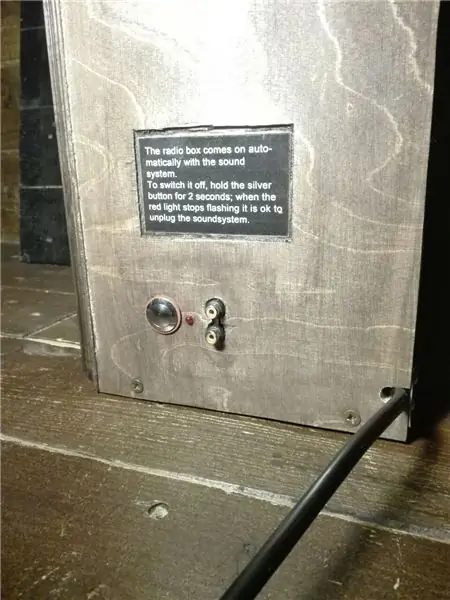
Бұл толығымен сізге байланысты. Бұл шын мәнінде тек Pi өлшемі болуы керек, бірақ мен радио ағынды біркелкі деңгейде ұстап тұру үшін композицияға компрессор қойдым, сондықтан қорап сәл үлкенірек. Менікінің алдыңғы жағында тікелей эфир белгісі және үлкен қызыл түйме үшін тесік бар, мен диджейлерге арналған кішкене нұсқаулық картасын жасап, түйменің астына кірістірдім. Қораптың бүйірінде басу түймесі, ACT светодиоды мен аудио кірісі үшін тесік бар, сонымен қатар қорапшаны қауіпсіз түрде өшіру туралы штрих қызметкерлеріне арналған нұсқаулық бар.
7 -қадам: Орнату


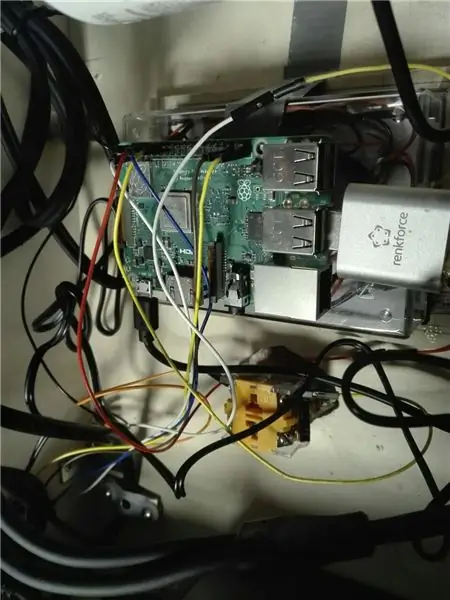

Барлық бөлек компоненттерді қорапқа салыңыз, қызып кетудің алдын алу үшін Pi айналасында ауа алмасуға мүмкіндік беру әрқашан жақсы. Миксерден аудио кабельдерді жалғап, түймені басып, эфирден ләззат алыңыз!
Ұсынылған:
Бір станция радио: 6 қадам

Бір станция радиосы: Мен мұны не үшін істегенім туралы шағын кіріспе. Менің бастықтарымның бірі - нағыз шебер, ол қалағанын дәнекерлей алады. Ал жұмыс кезінде ол өзінің сүйікті радиостанциясын тыңдағанды ұнатады. Ол үшін ол FM жазбасы бар ескі стерео жүйені қолданады
UC бар өшіру ілмегінің тізбегі. Бір басу түймесі. Бір түйреуіш. Дискретті компонент: 5 қадам

UC бар өшіру ілмегінің тізбегі. Бір басу түймесі. Бір түйреуіш. Дискретті компонент. Барлығына сәлем, желіде қосу/өшіру схемасын іздедім. Мен тапқандардың бәрі мен іздегендей болмады. Мен өзіммен сөйлестім, бұған міндетті түрде жол бар. Бұл маған қажет болды. Қосу және өшіру үшін тек бір түйме.-Тек пайдалану керек
Ағындық орындыққа арналған датчиктер: 8 қадам

Ағындық орындыққа арналған датчиктер: Бұл қондырғыдағы қондырғы - бұл IC қозғалтқышының кіріс және шығыс порттары мен клапандары арқылы ауа ағынын өлшеуге арналған құрылғы. Бұл қымбат коммерциялық ұсыныстардан бастап күмәнді сападағы DIY мысалдарына дейін әр түрлі формада болуы мүмкін. Алайда, m көмегімен
Ардуино - Пьезо үш түймелі фортепиано: 4 қадам

Ардуино - Пьезо үш түймелі фортепиано: үш түймелі фортепиано - бұл жаңадан бастаушыларға арналған, тәжірибесі бар Arduino. Мен пьезо -зумермен бірінші рет ойнап жүргенде, байқаусызда оны жасауға тырыстым. Өте қатты болды! Әр түрлі жағдайларды анықтауға тырысқанда
Ерекше қорап/қорап (жылдам, жеңіл, модульдік, арзан): 7 қадам

Ерекше қорап/қорап (Жылдам, Оңай, Модульдік, Арзан): Бұл Нұсқаулықтың мақсаты - арзан, реттелетін, модульдік қорапты/қоршауды қалай жасау керектігін көрсету. Бұл менің бірінші нұсқаулықтарым (сонымен қатар ағылшын тілі менің бірінші тілім емес), сондықтан
